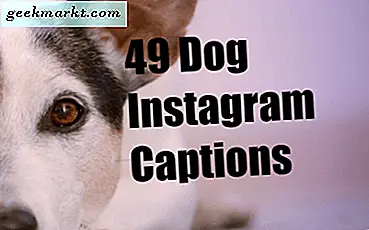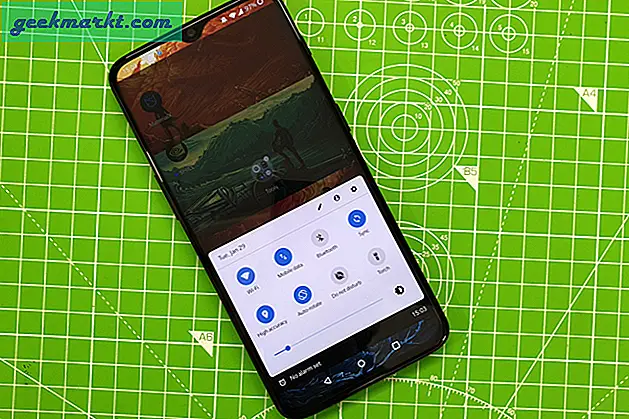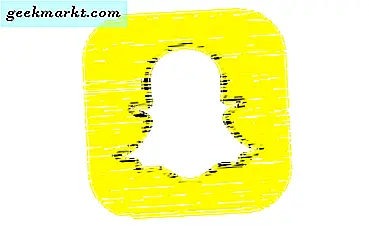Amazon lancerede for nylig en ny funktion, der giver dig mulighed for at se Prime Video-indhold med dine venner ved hjælp af Twitch. Da det ikke kun er skærmdeling, er processen ikke helt problemfri.
Før vi kommer i gang, er der få ting at huske på. For eksempel har både streameren og seeren brug for et aktivt Prime Video-abonnement for at deltage, ellers ville det bare være piratkopiering. Prime Video-kataloget varierer også mellem regioner, så hvis du bor i USA og vil se noget, der udelukkende er tilgængeligt i Storbritannien, fungerer dette ikke. Dette fungerer også kun fra en computer i øjeblikket. Nu hvor alt dette er ude af vejen, lad os komme til det.
Trin 1: Opret en Twitch-konto
Først skal du have en Twitch-konto. Hvis du ikke allerede har en, skal du oprette en hurtig. Gå til twitch.tv, og opret en ny konto ved at klikke på tilmeldingsknappen. Indtast detaljerne, og indtast en e-mail-adresse til bekræftelse.

Skal læses:Bedste Discord Bots til at opbygge og vedligeholde en fantastisk server
Trin 2: Installer Twitch studio beta
Da du kun kan streame fra en desktopapplikation, skal vi først installere applikationen på computeren. Klik på dette link til download Twitch Studio Beta på din computer. Alternativt kan du klikke på dit profilikon øverst til højre> Creator Dashboard> klik på download-knappen under den midterste mulighed, der siger, Get Streaming Software.
 Du kan bruge andre streaming-apps som OBS og konfigurere det også med Twitch stream Key, men for at holde tingene enkle her har jeg valgt Twitch studio beta. Efter download af Twitch studio beta. Installer det på din computer, ligesom du installerer andre Windows- eller mac-apper. Jeg bruger Mac til denne artikel, men trinnene er nøjagtigt de samme, når du først er i appen.
Du kan bruge andre streaming-apps som OBS og konfigurere det også med Twitch stream Key, men for at holde tingene enkle her har jeg valgt Twitch studio beta. Efter download af Twitch studio beta. Installer det på din computer, ligesom du installerer andre Windows- eller mac-apper. Jeg bruger Mac til denne artikel, men trinnene er nøjagtigt de samme, når du først er i appen.

Kør applikationen, og log ind med dine Twitch-legitimationsoplysninger. Det henter normalt legitimationsoplysningerne, hvis du har logget ind på din webbrowser, men hvis det ikke gør det, kan du gøre det manuelt.
Nu er det tid til at konfigurere applikationen til streaming. Klik på knappen Kom i gang for at fortsætte.

Det vil bede dig om tilladelse til at få adgang til webcam, mikrofon og systemlyd. Giv tilladelserne ved at klikke på knapperne ved siden af hvert emne.

Mens det er virkelig let at give kamera- og mikrofontilladelser, men du har brug for en mere for at kunne streame med succes. Åbn appen Indstillinger på din computer, og naviger til Sikkerhed og fortrolighed. Klik på fanen Privatliv og aktiver Twitch Studio i sektionen Skærmoptagelse.

Klik på hængelåsen nederst til venstre for at gemme ændringerne.
Trin 3: Gå live
Gå nu tilbage til Twitch Studio-appen på din computer og klik på knappen Start stream i bunden af vinduet.

Det viser dig et eksempel på, hvordan ting ser ud. Her kan du kontrollere, om mikrofonen og kameraet fungerer. Når alt er tjekket ud, klik på knappen "Gå live".

Trin 4: Opsæt Stream Party
Gå nu tilbage til The Twitch Website i din webbrowser og klik på profilikonet øverst til højre på siden. Vælg Creator Dashboard fra rullelisten.

På Streamor Dashboard skal du vælge Stream Manager fra venstre rude og klik på den store + knap til højre på siden.

Du kunne finde hurtig start på "Start Watch Party" øverst. Klik på knappen Tilføj.

Trin 5: Start Watch Party
Da Twitch-strømmen kører i baggrunden, vælger vi den film eller det show, du vil se med dine venner. På Twitch-webstedet, klik på Start Watch Party i højre rude.

Det vil bede dig om tilslut din Amazon-konto med Twitch. Fortsæt med at gøre det ved at klikke på knappen Login.

Det åbner et pop op-vindue, hvor du skal indtast dine Amazon Prime Video-kontooplysninger. Efter at have bekræftet legitimationsoplysningerne, skal du give Twitch adgang til indholdsbiblioteket fra din konto.

Nu vil du kunne søg i shows på Prime Video, lige fra Twitch-webstedets instrumentbræt. Jeg besluttede at streame The Boys sæson 2.

Efter at have valgt episoden, klik på knappen "Start Watch Party" for at starte strømmen.

Nu ganske enkelt bede dine venner om at indstille sig på din Twitch-strøm for at begynde at se indholdet. De bliver naturligvis nødt til først at forbinde deres Amazon-konto til deres Twitch.
Din Twitch-stream-URL er
https://twitch.tv/*dit_brugernavn*

Når du åbner din Twitch-stream i en webbrowser, ser det ud som billedet nedenfor, og de kan begynde at se efter ved at klikke på knappen "Start overvågning".

God fornøjelse!

Afsluttende ord
Dette er den legitime måde at være vært for en online film Party on Twitch uden at blive markeret for DMCA. Der er dog et stort forbehold, du kan ikke se Watch Parties på en mobilenhed. Selvom Amazon har lovet, at det vil være tilgængeligt "i de kommende måneder.", Bliver du nødt til at nøjes med denne metode indtil videre. Hvad synes du om denne metode, lad mig det vide nedenfor?
Læs også:Du kan endelig streame Amazon Prime Video på Chromecast og YouTube på Fire Stick